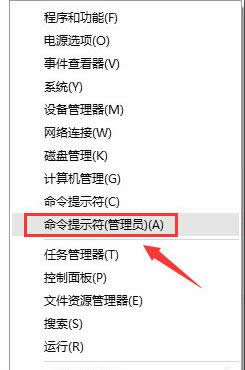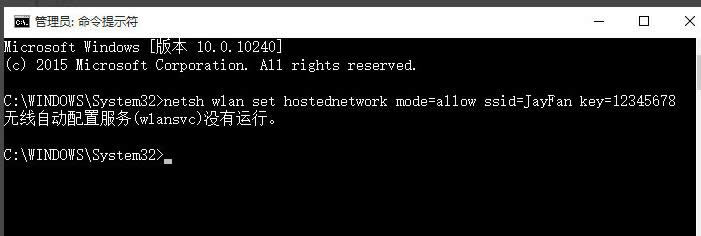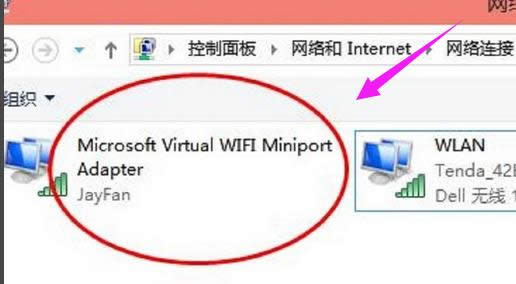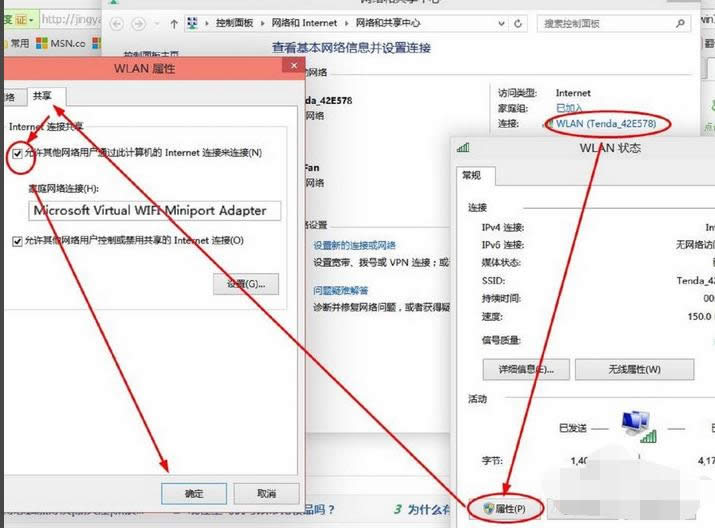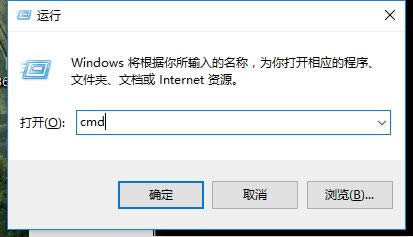Win10怎样创建wifi热点,本文教您创建办法
发布时间:2021-11-07 文章来源:深度系统下载 浏览:
|
Windows 10是美国微软公司研发的跨平台及设备应用的操作系统。是微软发布的最后一个独立Windows版本。Windows 10共有7个发行版本,分别面向不同用户和设备。截止至2018年3月7日,Windows 10正式版已更新至秋季创意者10.0.16299.309版本,预览版已更新至春季创意者10.0.17120版本 使用带有无线网卡的电脑创建WiFi热点,供手机或平板使用,是近年来很流行的方式,Win10系统在这方面的操作同样很简单,如今的笔记本电脑都有无线网卡,今天给大家讲一个非常实用简便的win10开wifi热点的方法,win10系统相比之前的windows系统添加了更多的功能,大家跟着小编来试试吧。 有时无线路由出了毛病,或者出门在外压根没有路由器的时候,怎样才能让电脑和手机都使用WIFI上网呢?最新发布的Win10周年版给了我们一个选择,那就是借助它的“移动热点”功能,将宽带共享使用!Win10怎么创建wifi热点呢?下面,小编这就来跟的大家分享win10创建wifi热点的方法。 Win10怎么创建wifi热点 在开始菜单上右击,选择“命令提示符(管理员)(A)”,以管理员身份运行cmd命令提示符。
wifi载图1 在命令提示符输入:netsh wlan set hostednetwork mode=allow ssid=JayFan key=12345678,回车执行命令。 (ssid就是无线热点显示的名称key当然就是无线热点的密码。)
无线网络载图2 在网络和共享中心——“更改适配器设置”界面,出现一个名字为“Microsoft Virtual WIFI Miniport Adapter ”的无线网卡。
Win10载图3 网络和共享中心,找到已正常连接Internet的网络,点击它,在属性中,选择“共享”,勾选其中的“允许其他网络用户通过此计算机的Internet 连接来连接”。并且家庭网络连接选择虚拟wifi“Microsoft Virtual WIFI Miniport Adapter ”,单机“确定”
Win10载图4 在刚才打开的管理员权限的命令提示符中输入:netsh wlan start hostednetwork并回车。
无线网络载图5 显示开启成功,之后你可以在你的手机或平板上搜索到该无线wifi,输入密码12345678即可登陆上网了 以上就是Win10创建wifi热点的操作方法了。 新技术融合:在易用性、安全性等方面进行了深入的改进与优化。针对云服务、智能移动设备、自然人机交互等新技术进行融合。Windows 10所新增的Windows Hello功能将带来一系列对于生物识别技术的支持。除了常见的指纹扫描之外,系统还能通过面部或虹膜扫描来让你进行登入。当然,你需要使用新的3D红外摄像头来获取到这些新功能。 |